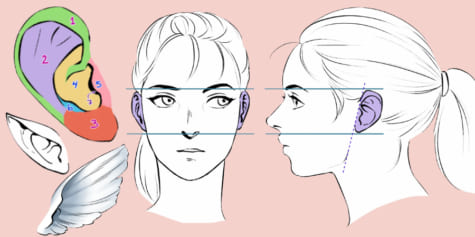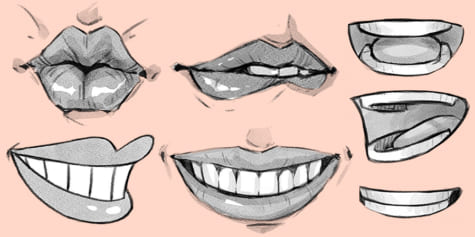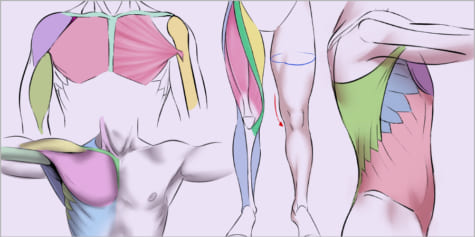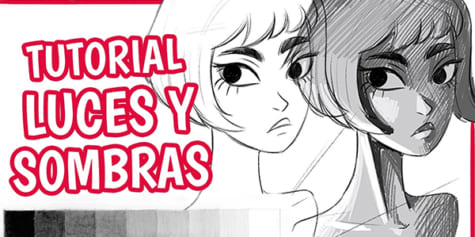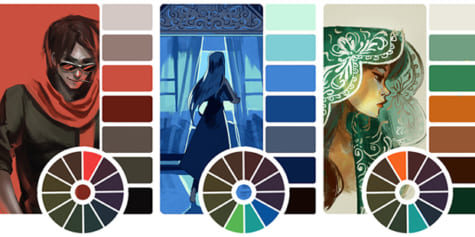Cómo dibujar retratos de personajes (videotutorial)

Aprende a dibujar retratos de personajes estilo "Dark Academia" con Yana van Houtte (Cosmic Spectrum). Descubre su proceso creativo con Clip Studio Paint para crear ese efecto gótico y oscuro.
¡Hola! Soy Yana, también conocida como Cosmic Spectrum, y estoy encantada de enseñarte paso a paso cómo dibujo un retrato de mi personaje con una estética tipo Academia oscura.
Para esta ilustración, solo usaré los pinceles predeterminados de la aplicación, ya que se trata de un videotutorial hecho en colaboración con Clip Studio Paint.
Preparación
Hoy voy a dibujar esta ilustración de uno de mis personajes originales, Noelle, intentando simular el marco ornamentado de una fotografía antigua. Utilizaré varias funciones y pinceles de Clip Studio Paint durante mi proceso creativo para agilizar y facilitar el trabajo.

Empezaremos abriendo un nuevo documento para comenzar a ilustrar el retrato.
Para este retrato de mi personaje, usaré un lienzo de 8,5 x 11 pulgadas con 300 ppp.
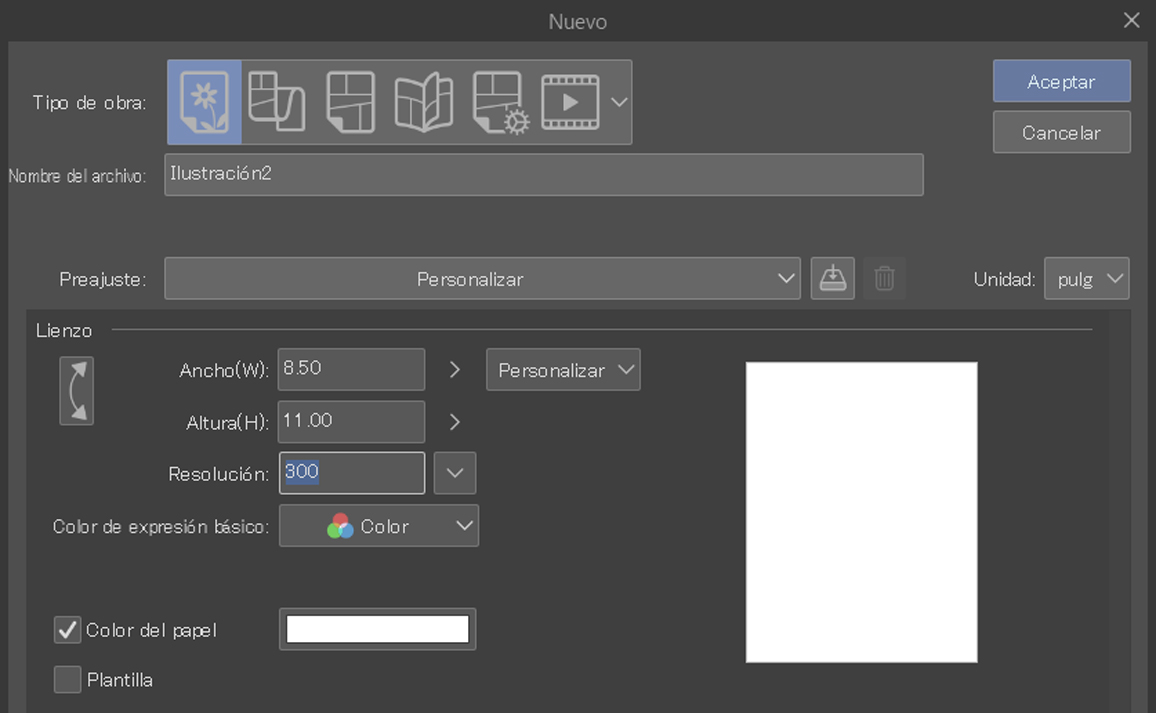
Para el boceto, he elegido un pincel llamado “Lápiz de diseño” que se encuentra en la categoría Lápiz.
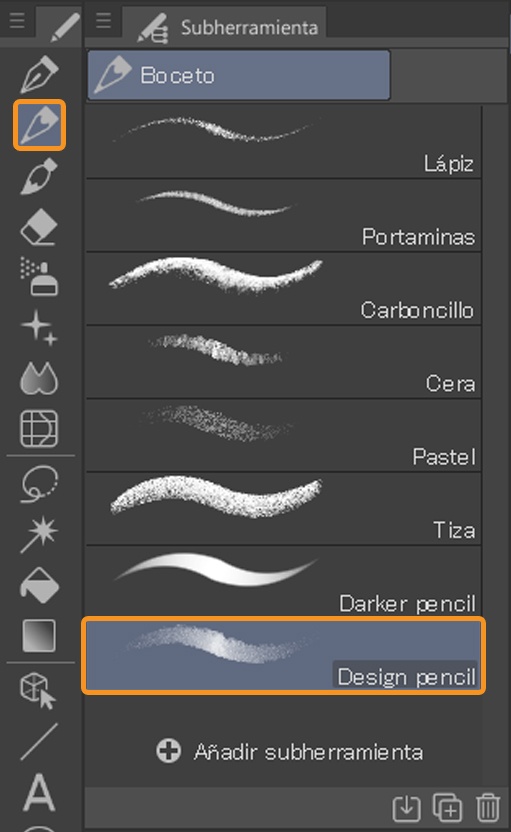
¿No encuentras el pincel?
Estos pinceles forman parte de los antiguos pinceles incluidos por defecto. En las nuevas versiones de Clip Studio Paint, es necesario descargarlos por separado.
Puedes descargar el pincel desde la tienda de Assets de forma gratuita.
Dibuja un marco antiguo
Empecé con un marco antiguo porque tenía una idea bastante clara de cómo quería que fuera, aunque aún no estaba segura de quién iba a protagonizar el retrato y de qué hacer con dicho personaje.
Para darle atractivo visual al marco, empecé colocando la regla simétrica en la capa del boceto para dibujar un óvalo como base del marco.
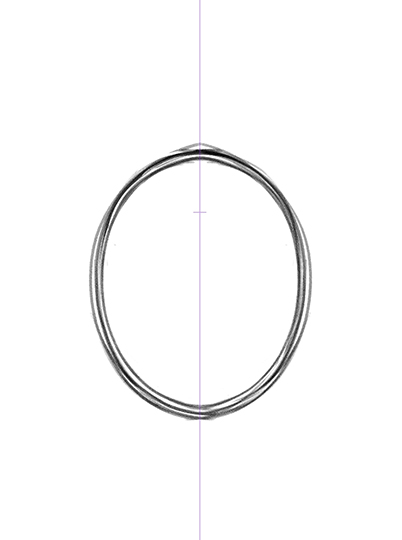
La regla de simetría es una herramienta muy útil, ya que puedes ajustar la regla a la capa en la que estás trabajando, además de moverla a otras capas.
Es algo que no he visto en ningún otro programa y que facilita mucho todo el proceso.
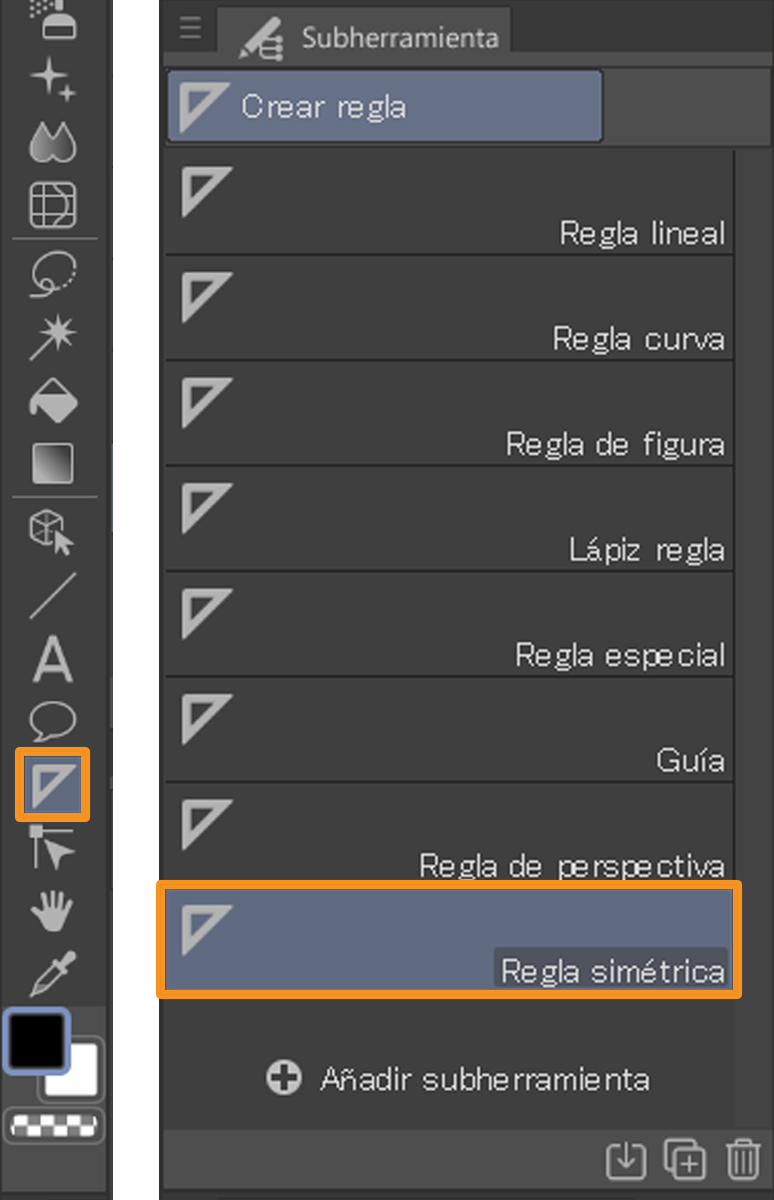
¿Para qué sirve la Regla simétrica?
Si quieres dibujar objetos simétricos o patrones geométricos, la regla simétrica puede serte de mucha ayuda. Te permite reflejar lo que estás dibujando en el lado opuesto de la regla, creando así formas perfectamente simétricas. Dependiendo del tipo de dibujo, puedes decidir cuántas líneas simétricas quieres crear.
Consulta este artículo para saber más ideas sobre cómo integrar el uso de la regla simétrica en tu arte.
Tras buscar un par de referencias, dibujé a mano alzada el diseño del marco antiguo ornamentado.
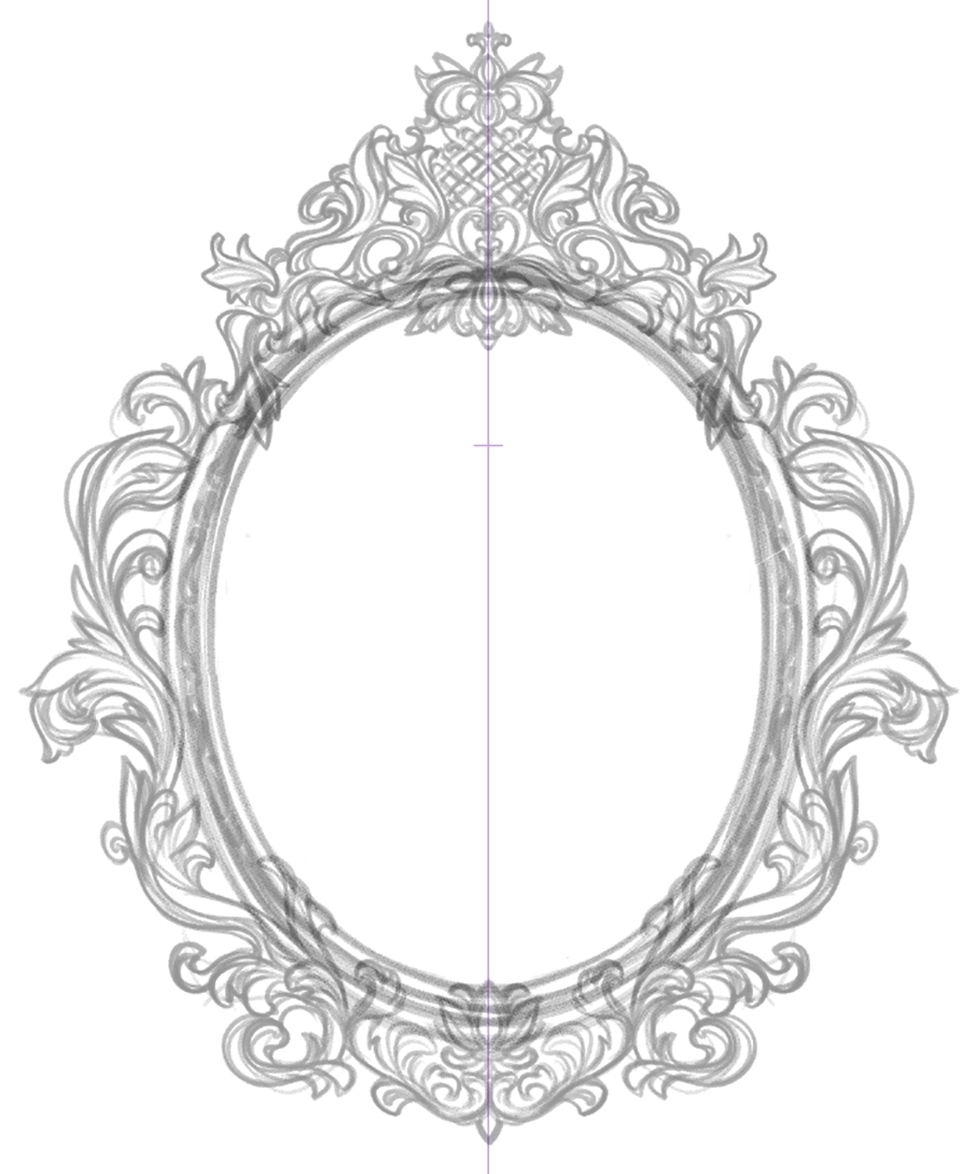
Para entintar el marco antiguo, tras experimentar con algunos de los pinceles disponibles, acabé eligiendo el pincel “Lápiz más oscuro”.
Ajusté el tamaño del pincel a 12.0.
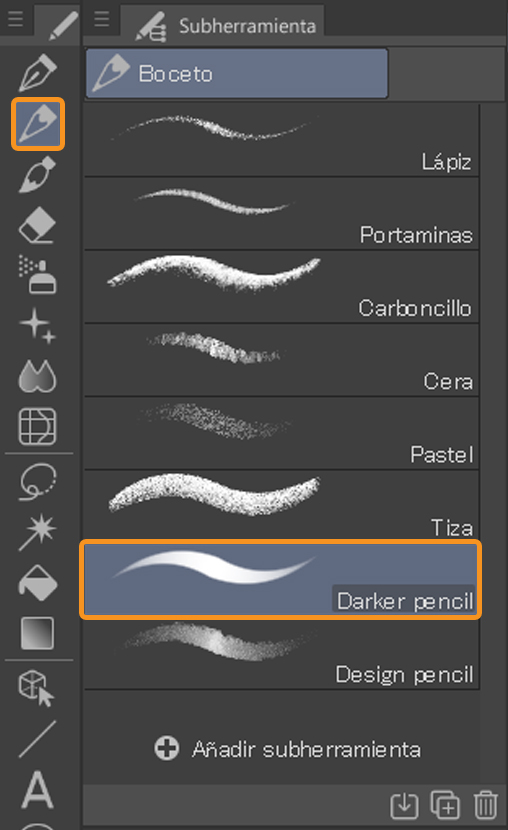
Le he dedicado poco tiempo al entintado del marco antiguo, ya que está ornamentado y es decorativo, por lo que podemos limitarnos a dejar volar nuestra imaginación sin tener que ceñirnos a diseños realistas.
Me ha sorprendido lo rápido que he dibujado el marco antiguo a pesar de sus muchos detalles gracias a la herramienta de Simetría. Te recomiendo encarecidamente que experimentes y te diviertas con ella.

En cuanto terminé el rápido entintado del marco antiguo, me puse manos a la obra con el boceto del retrato.
¿Quieres agilizar aún más tu proceso creativo?
Con la ayuda de Assets puedes añadir al instante un elegante marco antiguo o vintage a tu dibujo.
Retrato
En una nueva capa, paso a abocetar el retrato del personaje que voy a colocar en el marco antiguo.

Aún no me preocupo por posicionar bien el retrato, ya que una vez que termine el boceto, podré moverlo a mi gusto. Por el momento, mi objetivo principal es conseguir que el boceto se parezca lo máximo posible a mi personaje.
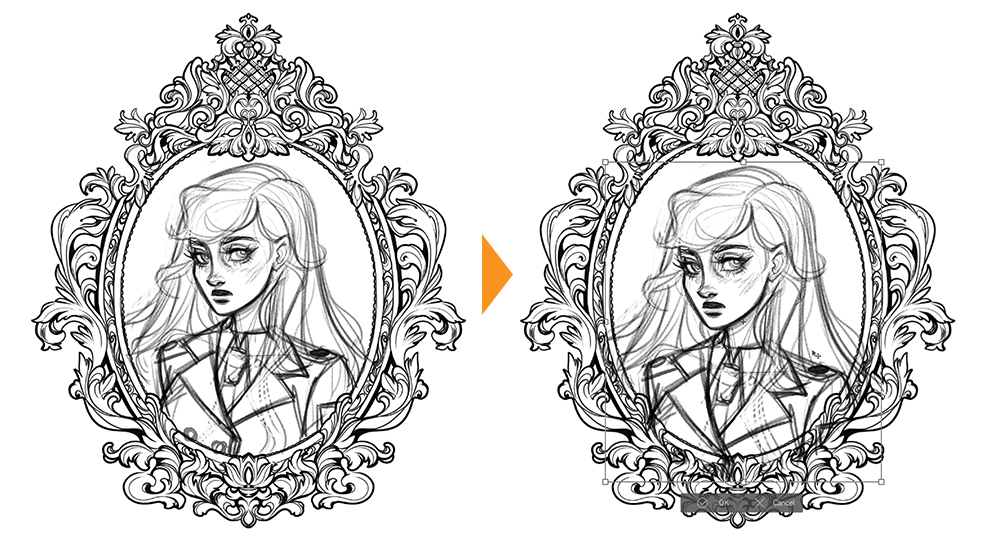
Cómo ajustar el tamaño y la posición de un boceto o dibujo
Para ajustar fácilmente el tamaño o la posición del boceto, elige Escalar/Rotar en la barra de comandos situada encima del lienzo teniendo seleccionada la capa que quieres ajustar.

Al dibujar las caras de mis personajes, siempre intento plasmarlas tal como las imagino, por lo que dedico cierto tiempo a borrar y corregir sus rasgos.
Este personaje se llama Noelle y es una de las protagonistas del cómic en el que trabajo actualmente, así que sé mucho sobre ella y estoy muy familiarizada con su personalidad y diseño. Por eso mismo me empeñé tanto en representarla bien antes de avanzar a la siguiente fase.
Sobre Noelle

Noelle es uno de los personajes del cómic Gloamingvale, actualmente en producción. Para saber más sobre el cómic, visita la web oficial:

Una vez que estuve satisfecha con la cara, pasé al pelo.
Aunque aún seguía sin gustarme del todo la cara, decidí pasar al siguiente paso porque, cuando el boceto es extremadamente perfecto, luego me cuesta mucho replicarlo en el dibujo de línea, ya que, inevitablemente, siempre se pierde algo por el camino.
Por eso, a veces me es más fácil dejar el boceto al 85 % en lugar de buscar el 100 % de la perfección desde el principio para, más adelante, durante el entintado, intentar llegar a dicho porcentaje.
Así siento que estoy perfeccionando el boceto en lugar de intentar replicarlo con el entintado, lo que suele resultarme imposible, ya que nunca consigo que quede igual.
Reduzco la opacidad de la capa del boceto y volteo el lienzo para empezar a entintar la cara. Volteo el lienzo para asegurarme de que las proporciones del personaje son correctas.
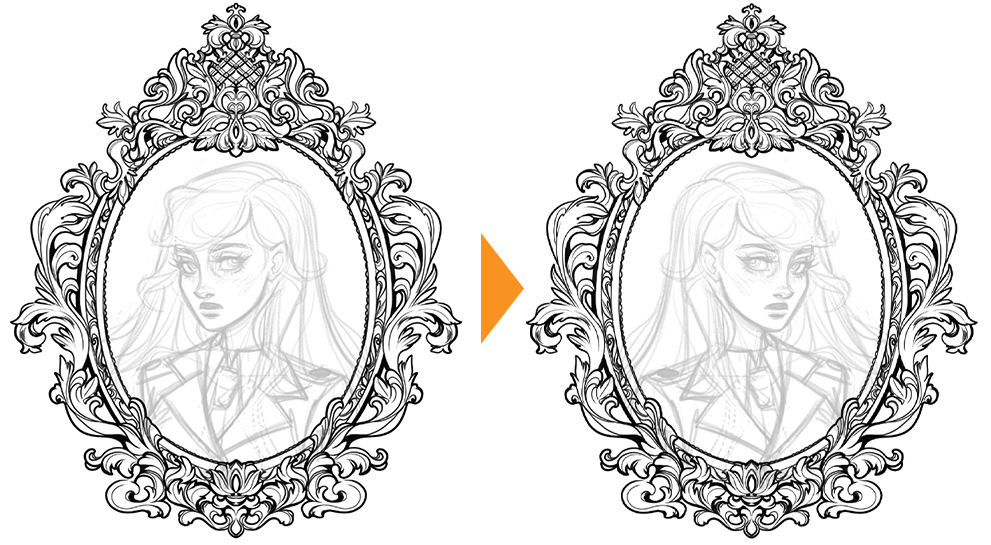
Cómo voltear el lienzo
Puedes voltear el lienzo haciendo clic en el icono de voltear que hay situado debajo de la ventana de previsualización. También puedes ir al menú Ver > Rotar/Voltear > Voltear horizontalmente.
La imagen se volteará usando la parte central como referencia.

Ten en cuenta que las capas de relleno y las capas de corrección tonal no se pueden voltear.
Entintado
Para el entintado, voy a usar el pincel “Lápiz más oscuro”, que es el mismo que usé con el marco antiguo, aunque con el tamaño del pincel ajustado a 8.0.
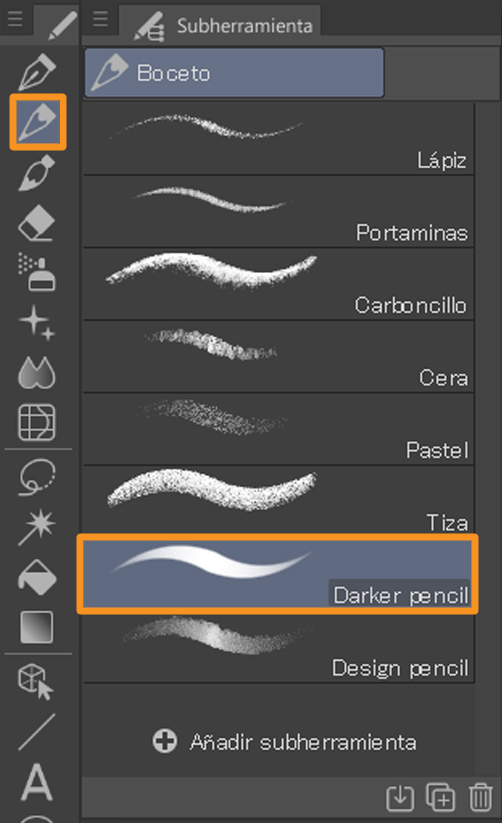
Al entintar la ilustración de cualquier personaje, suelo invertir la mayor parte del tiempo en el rostro por la razón que ya he mencionado antes: siempre intento plasmar a los personajes en el lienzo tal como los imagino.
Entinto primero la cara porque es la parte del dibujo más importante y que más esfuerzo me requiere, además de ser la que dicta las sensaciones transmitidas por la escena.
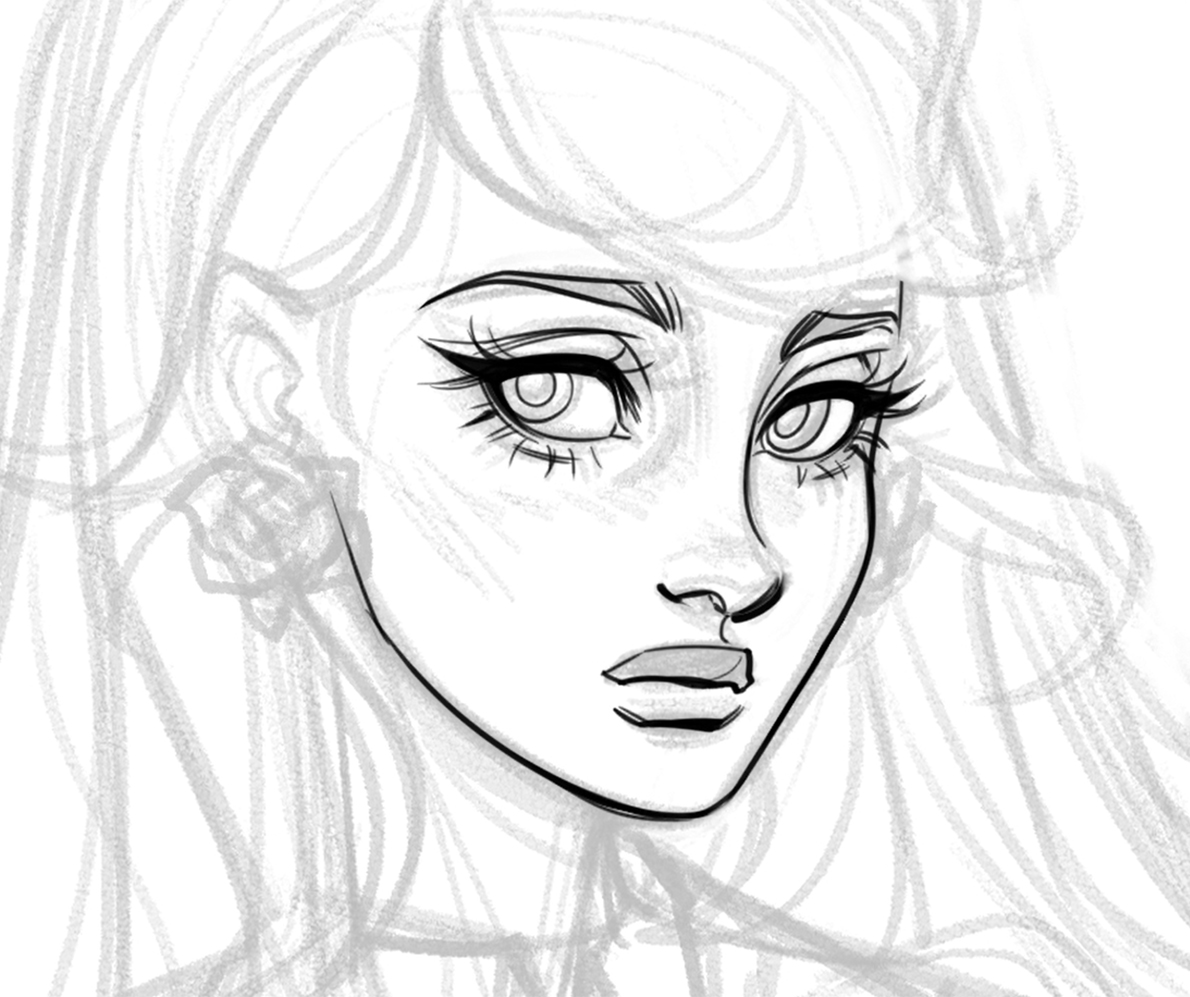
Esto es un ejemplo de lo que tengo en cuenta durante la fase de dibujo.
Estas microdecisiones, como elegir qué dibujar primero, hacen que me divierta más con el proceso, por lo que suelo ir variando entre las distintas partes hasta terminar la obra.
Por eso mismo decidí entintar la ropa antes que el pelo, porque sé que el pelo va a cubrirla, pero aún no sé exactamente qué zonas.

En lugar de añadir primero el pelo y luego pensar dónde colocar la ropa debajo, decidí entintar la ropa primero para después borrar las partes cubiertas por el pelo.
Este suele ser el proceso que sigo, y aunque puede sonar más complicado que el proceso habitual, en realidad me ahorra mucho tiempo.
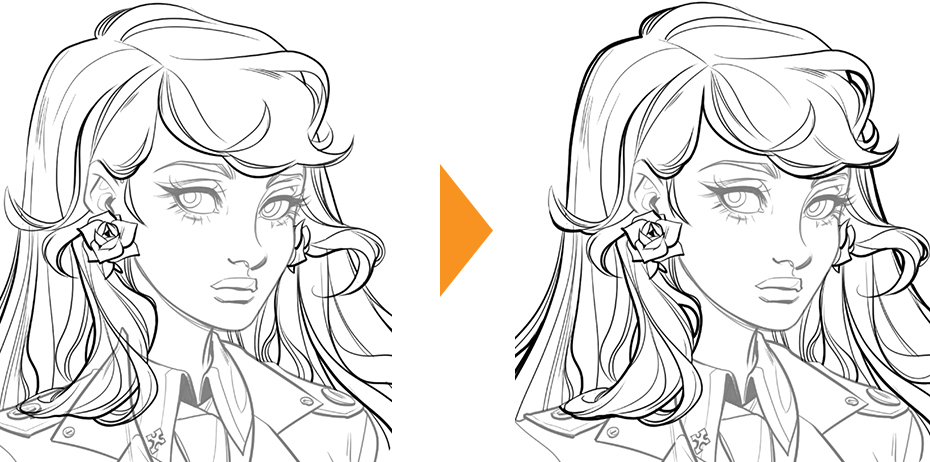
He definido más algunas líneas para ver la silueta con mayor claridad.
En los dibujos como este, intento que algunas zonas estén más recargadas y que otras sirvan de descanso para los ojos para generar cierto equilibrio.
Intenté detallar más el pelo y otras partes, para atraer la mirada hacia zonas que puedan pasar desapercibidas y guiar los ojos del espectador por todo el retrato, incluyendo, por supuesto, el punto focal: el rostro.
Una vez que tengo el entintado listo, vuelvo a voltear el lienzo para proceder con el coloreado.

Coloreado
Colores planos
Ahora voy a añadir en el lienzo los colores base del retrato usando la herramienta Selección.
Ya sé mucho sobre este personaje y de su diseño, como su pelo, el color de los ojos y los tonos del uniforme, y la paleta de colores general ya está decidida de forma aproximada, por lo que no he tenido que dedicar mucho tiempo a pensar en ello.
Por lo general, creo que lo más recomendable a la hora de elegir los colores es mantener cierta simplicidad.

Una de las partes más importantes para mí es elegir los colores de las líneas y pintarlas.
Elegir los colores puede ser algo complicado. De hecho, hay veces que vuelvo sobre mis pasos y modifico algunos para que el conjunto se integre mejor.
Este es uno de los procesos con los que más me divierto, ya que ayuda a que el retrato del personaje sea muy agradable visualmente.
También he añadido algunos tonos más oscuros y otros más claros a los colores planos para crear degradados.

Sombreado
Tras agregar los colores planos y el fondo, decidí darle más tridimensionalidad al marco antiguo. Podría haberlo detallado todo mucho más, pero como el protagonista de la ilustración es el personaje, he optado por un sombreado genérico sin reflejos, al menos por ahora.

Con el sombreado listo, he suavizado algunos de los bordes con el pincel “Mezcla húmeda”, que es una de las herramientas de mezcla incluidas en Clip Studio Paint.
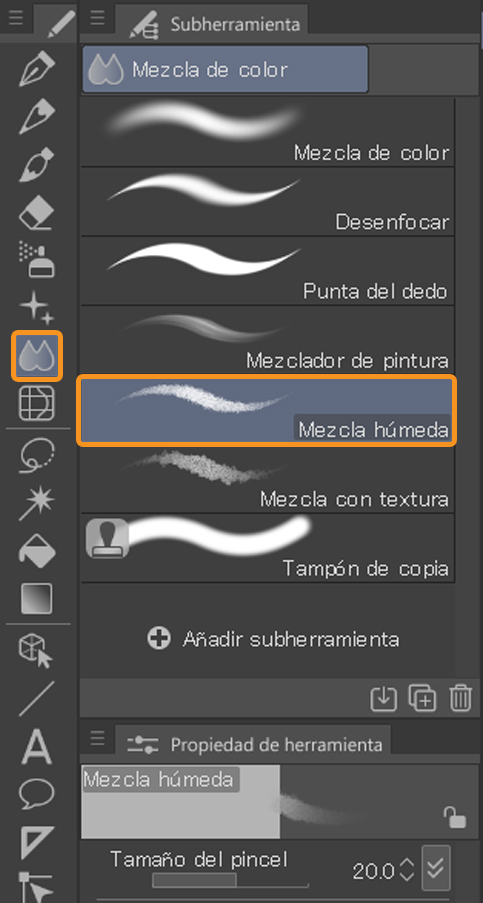
Ahora que he suavizado algunos bordes y añadido unos cuantos detalles más, podemos pasar al retrato.

Mi primer paso al añadir los claroscuros a un retrato es trazar formas muy toscas y líneas irregulares con un pincel de punta sólida.
Lo hago en una capa separada configurada en el modo Multiplicación con una opacidad de aproximadamente 60.
Siempre uso un tono burdeos oscuro, como un rojo oscuro, para pintar las sombras. Aquí he usado el color #430000.
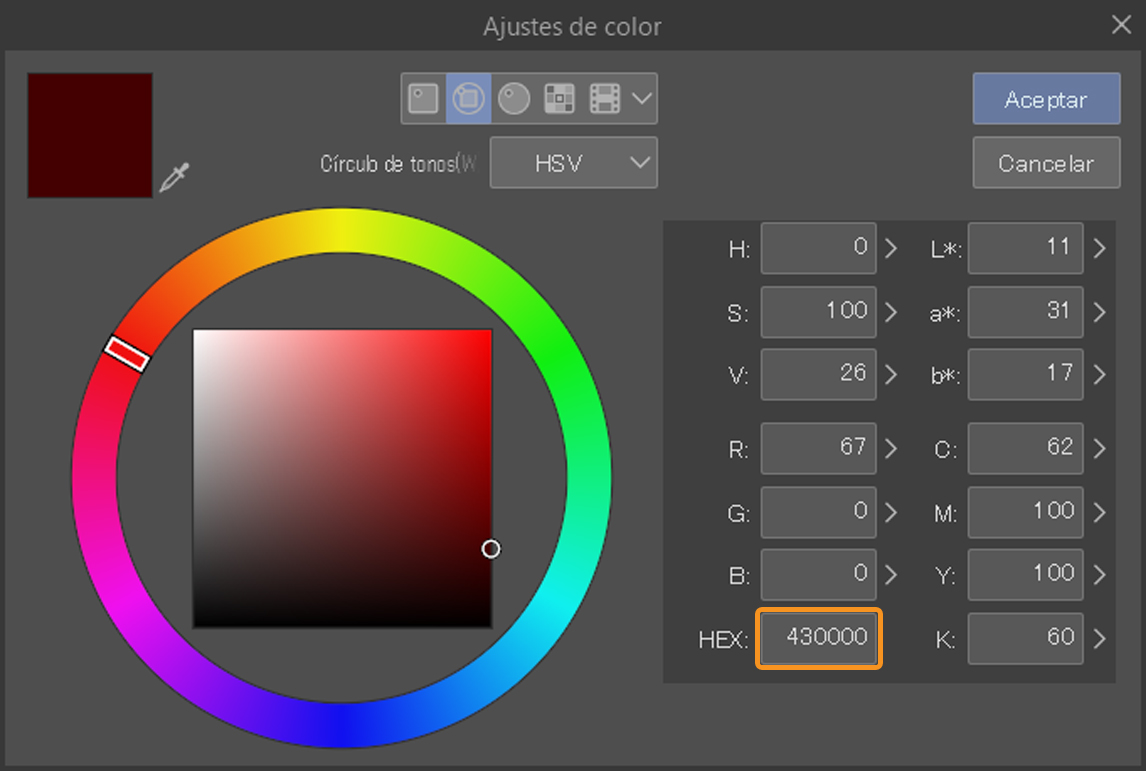
Después de pintar las sombras con formas abstractas, suelo hacer uso de mi imaginación. Coloco las formas donde creo que deberían ir los claroscuros según las sensaciones de la imagen.
La posición inicial es muy sencilla; suelo dedicarle más tiempo a pulir las sombras.
Aquí simulo que la luz proviene de arriba y de delante, ligeramente a la izquierda del personaje.
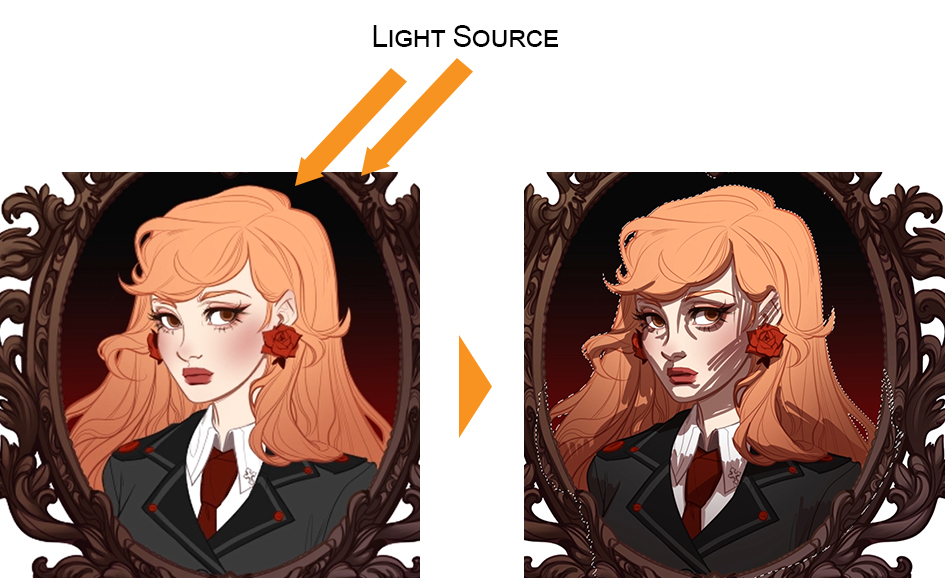
Este paso es muy sencillo, pero me gusta tomarme mi tiempo con él.
Intento tener pocas capas, por lo que la mayoría de las veces solo creo una capa para el sombreado, aunque en este retrato ilustrado terminé usando dos.
Añadir texturas
La creación de texturas en las ilustraciones digitales, igual que en el arte tradicional, puede complicarse, y es por eso mismo que durante este proceso en particular he disfrutado mucho del “Mezclador témpera”.
Es simplemente increíble.
Es un pincel de mezcla muy suave, pero también añade pequeños píxeles para dar sutilidad a la textura.
Adoro esta herramienta de mezcla.
Me encanta el resultado. Le he cogido mucho cariño a la herramienta y he estado un muy buen rato puliendo con ella cada detalle, como la capa de sombreado extra, y he disfrutado un montón usándola.
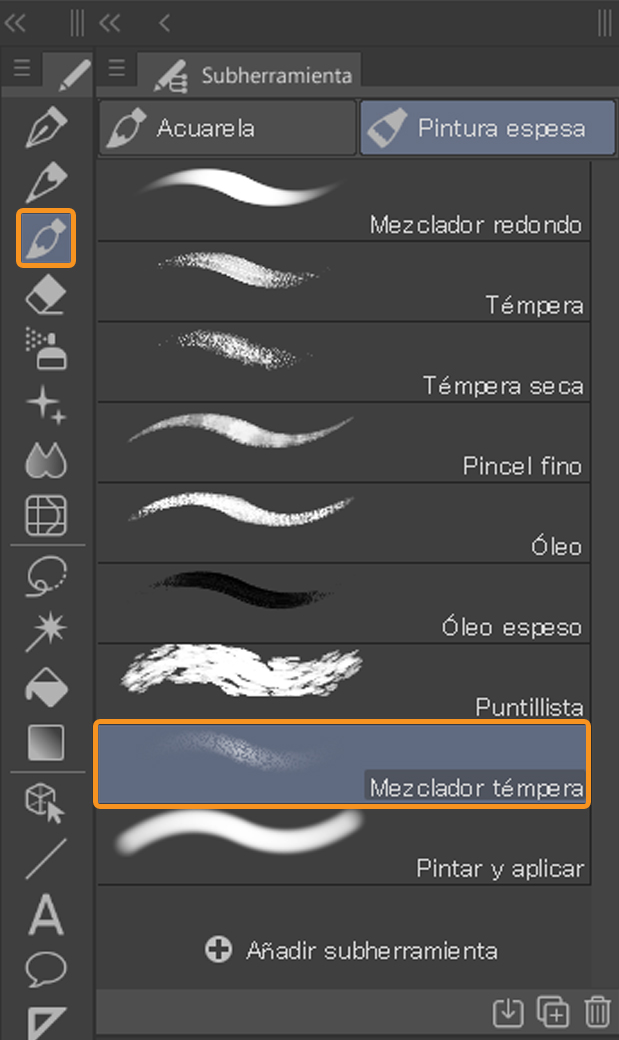
Mezcla de color
En la primera capa de sombreado, he hecho varias pasadas con cuidado por todas las zonas y he creado un sombreado suave que, posteriormente, he repasado con la herramienta de mezcla.
He difuminado los colores para que no saturen tanto y los he vuelto a repasar para añadir algo más de saturación y tridimensionalidad.
Suelo repasar una misma zona un par de veces para darle la oscuridad que busco.
Si repaso la misma zona de nuevo conservando el mismo pincel, el mismo color y los mismos ajustes, parecerá más oscura.

Conforme avanzo en la ilustración, suelo comprobar las distintas partes del dibujo haciendo zoom en el lienzo para ver dónde debo concentrarme y, poco a poco, ir puliendo el resultado.
Labios

Nariz

Accesorio

Quería ser meticulosa con las sombras del personaje, por lo que creé otra capa de sombreado encima de la que ya tengo para sombrear las zonas más oscuras.
Repetí los mismos pasos en la nueva capa.
La configuro en modo Multiplicación con un 55 % de opacidad y, de nuevo, usando el mismo color (#430000), fui repasando ciertas zonas con mucho más cuidado y en detalle.
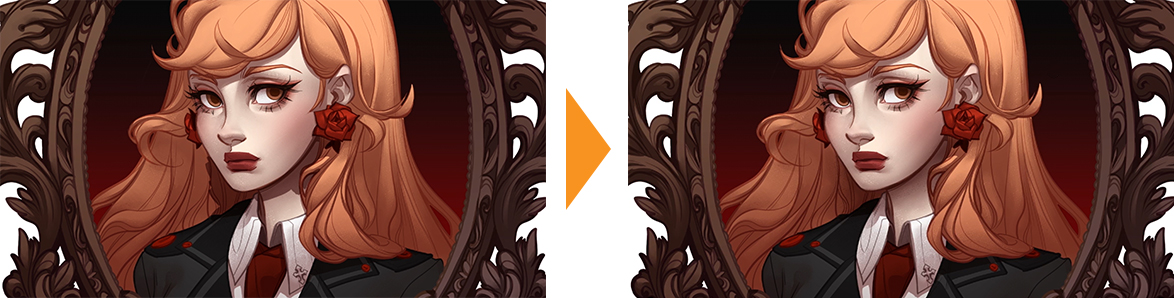
Ojos

Pelo

Toques de pintura extra
En cuanto terminé con la segunda pasada de sombras, me puse con el siguiente paso de mi proceso creativo: añadir pequeños toques de pintura extra en una capa colocada encima de todas las demás.
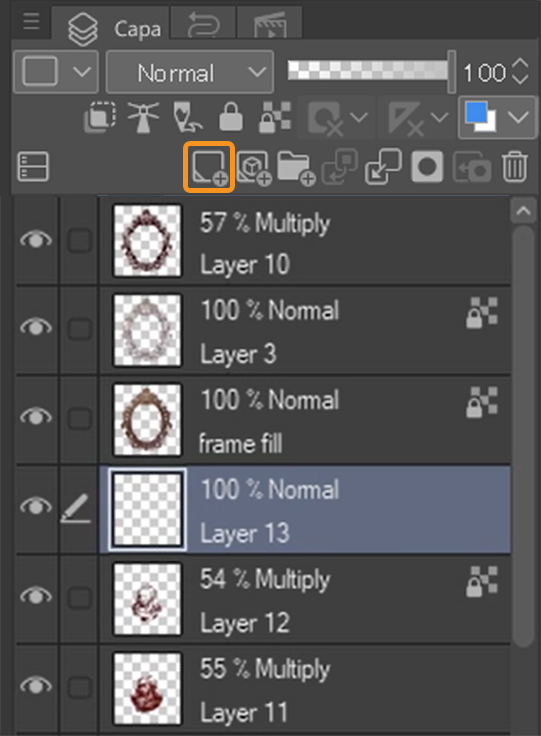
Este paso es uno de mis favoritos, ya que mejora tanto el retrato del personaje, que cubro directamente con pintura partes del dibujo de línea.
Las principales partes que cubro y en las que me centro son los mechones del pelo, para darle más vida y contraste, además de para que ciertos mechones destaquen más que los que hay detrás.
Reflejos
También añado pequeños reflejos en varias partes del retrato, como en los ojos y la nariz, además de en otros detalles.
Para los reflejos del rostro he usado el color crema claro #FFF8EB.
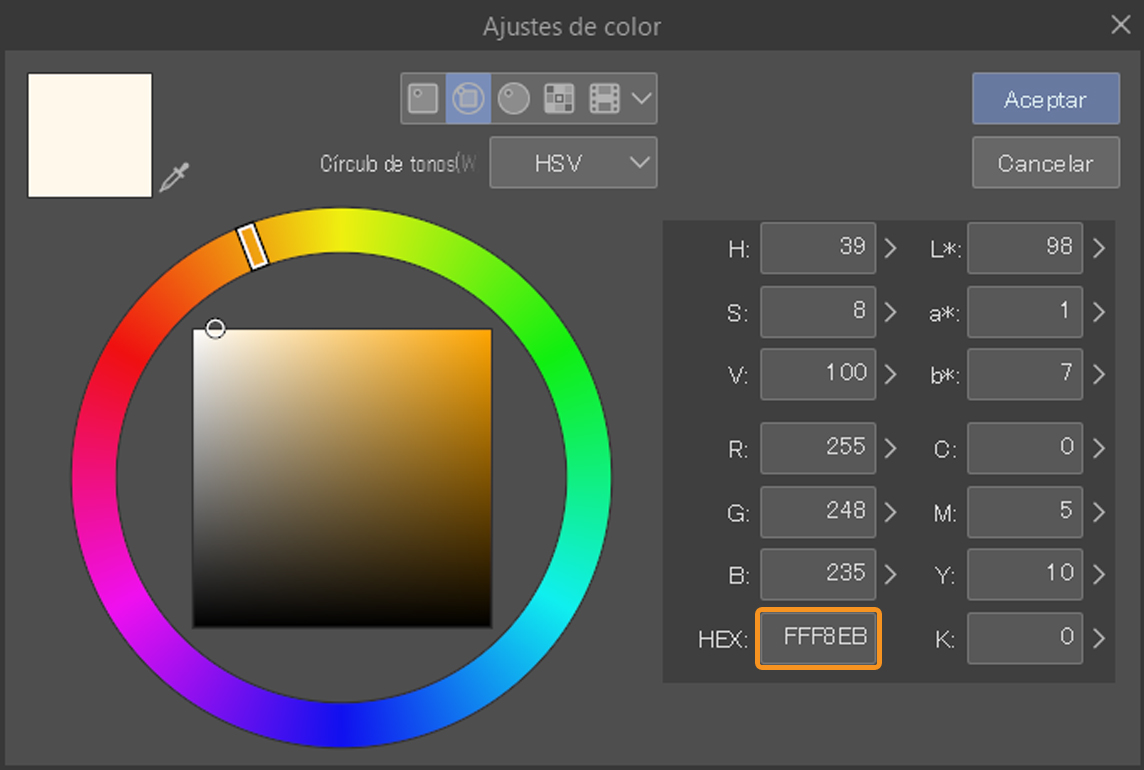
Rostro
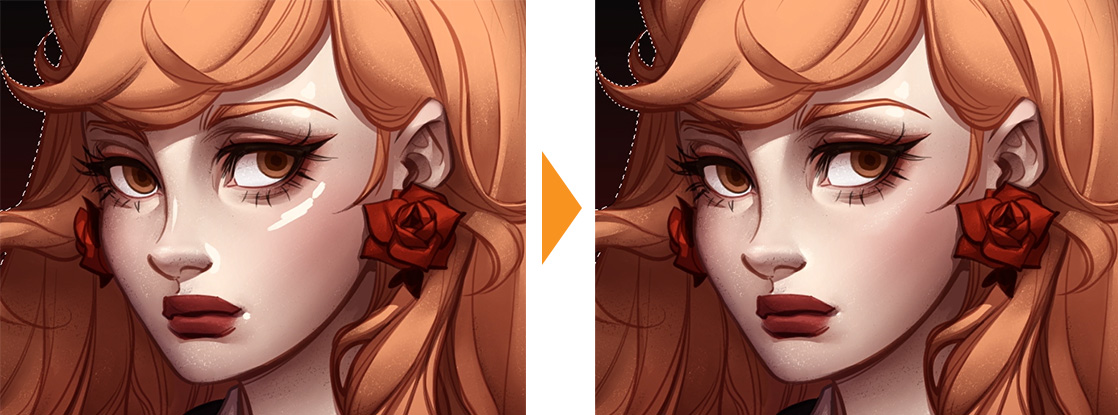
Ojos

Labios

También detallé más el pendiente con forma de rosa usando dos tonos rojos (#E11E00 y #FF472B) para darle más profundidad.
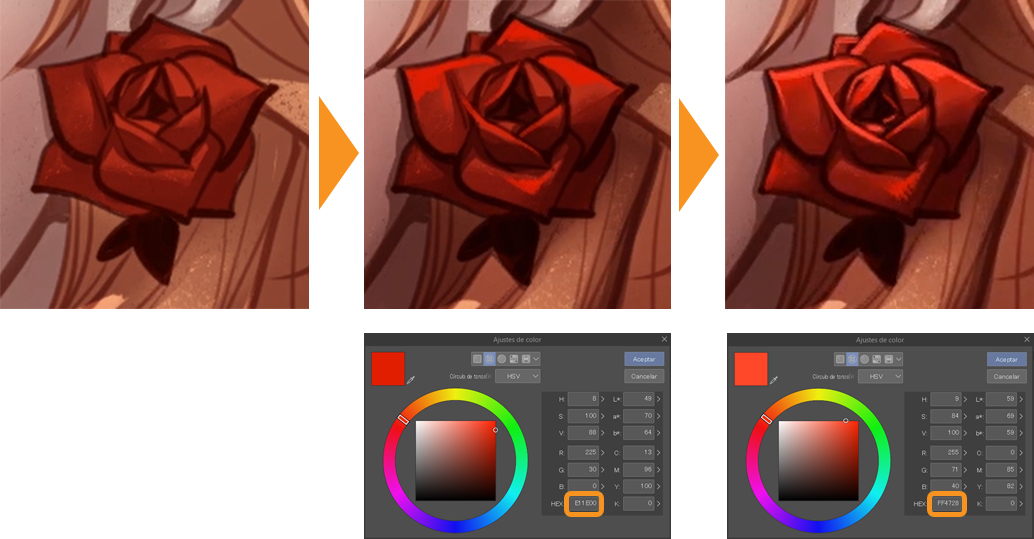
Profundidad
Con los reflejos terminados, decidí pulir un poco más el retrato con una capa extra de pintura, para suavizar algunas de las líneas y añadir algo más de tridimensionalidad en ciertas partes del pelo.

Al añadir pequeños mechones de pelo, conseguimos darle más vida al retrato y volumen al pelo.

Creo que es la primera vez que logro hacer una ilustración tan suave y bonita. Estoy impresionada y muy contenta con el resultado.
Acabado
He añadido pequeños reflejos al marco antiguo porque su simpleza contrastaba demasiado con la ilustración del retrato y se merecía algo más de trabajo.
Arriba

Abajo

Lo último que hice fue cambiar el color del fondo, ya que se mezclaba con el pelo y me encanta el contraste de este tono verde azulado.
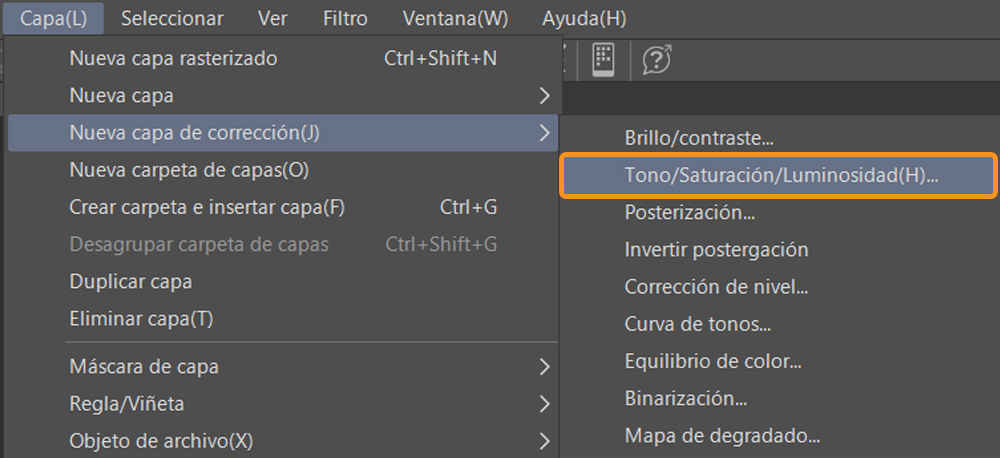
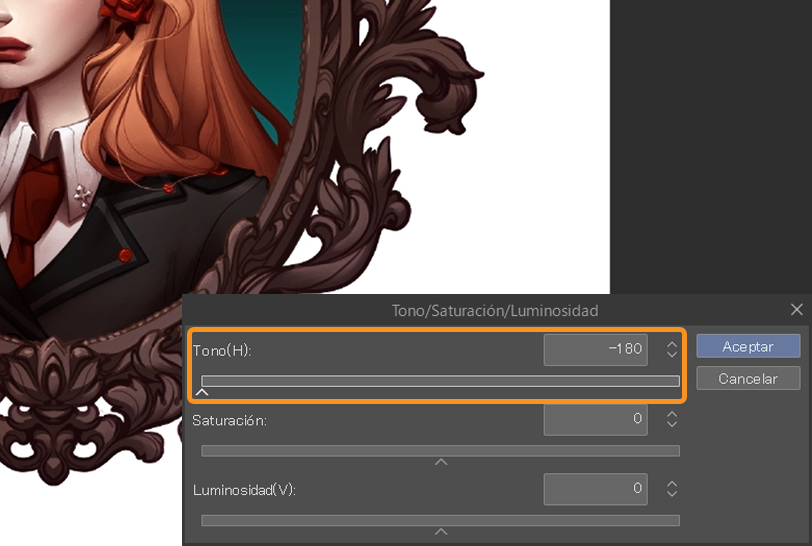
Creo que con esto he terminado de agregar la atmósfera que le faltaba al conjunto.
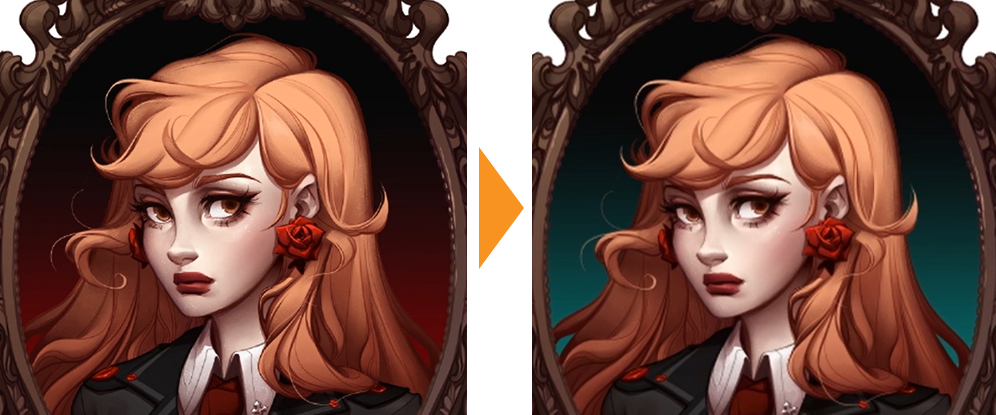
Hay veces que el proceso parece interminable; sigo volviendo atrás para corregir cierta parte o pulir otra. Lo mejor es saber plantarse a tiempo.
Es muy fácil perder el control y acabar en un bucle infinito. Claro, podría volver atrás y seguir corrigiendo el pelo hasta alcanzar la perfección absoluta, que podría ser nunca, pero llegados a este punto considero que el resultado me gusta lo suficiente como para dar la obra por terminada

Este ha sido todo el proceso del retrato de mi personaje.
Estoy muy contenta con el resultado, y espero que tú también te lo hayas pasado igual de bien siguiendo mis pasos.
Perfil de la artista
Yana Van Houtte, también conocida como Cosmic Spectrum, es una artista de Toronto especializada en cómics y diseño de personajes. Yana trabaja actualmente en su propio cómic serializado: “Gloamingvale”.
Puedes ver su trabajo en su página web: https://cosmicspectrum.art/pages/about-the-artist
Intstagram: @cosmicspectrum
YouTube: @CosmicSpectrumArt